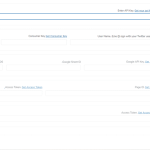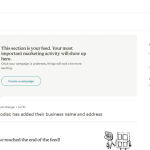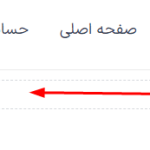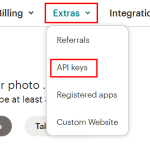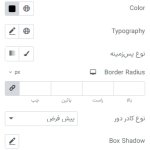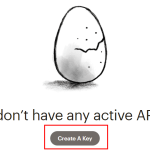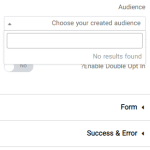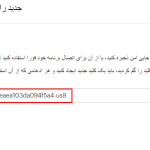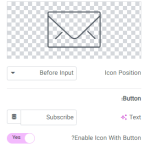آیا به دنبال راهی برای ایجاد فرم (Mailchimp) با المنتور هستید؟ در این مقاله، به شما آموزش خواهیم داد تا نحوه ایجاد فرم (Mailchimp) را با استفاده از المنتور با ساده ترین روش ممکن یاد بگیرید. المنتور از افزونه (Mailchimp) پشتیبانی می کند. اما برای ادغام (Mailchimp) با المنتور باید از نسخه پرمیوم المنتور استفاده کنید. اگر قادر به پرداخت هزینه نسخه پرمیوم المنتور نیستید، ما اینجا هستیم تا به شما آموزش دهیم، با نسخه رایگان المنتور از این ویژگی استفاده کنید.
نکته : برای خرید افزونه المنتور پرو اینجا کلیک کنید.
نحوه دریافت کد (Mailchimp API)
برای اتصال (Mailchimp) به وبسایت خود، باید یک کد (Mailchimp API) ایجاد کنید. به وبسایت (Mailchimp) بروید و یک حساب کاربری ایجاد کنید. سپس گزینه پروفایل را در بالا سمت راست صفحه خواهید دید.

اکنون به سراغ گزینه Extras > API Key بروید تا یک کد (API) ایجاد کنید.

برای ایجاد کد (API) روی (Create a key) کلیک کنید.

این عمل شما باعث ایجاد کد (API) می شود. برای ادغام آن با وبسایت خود به این کد نیاز دارید.

ادغام کردن (Mailchimp) با وبسایت
برای ادغام کد (Mailchimp API) با نسخه رایگان المنتور، باید افزونه (Happy Addons) را نصب کنید. این افزونه شما را قادر می سازد تا کد (API) را در وبسایت خود وارد کنید. اکنون نسخه رایگان (Happy Addons) را نصب و فعال کنید. پس از فعال سازی افزونه به مسیر (Happy Addons > Credentials) بروید. کلید (API) را در قسمت (Mailchimp) قرار دهید.

ایجاد فرم (Opt-in)
پس از اتصال (Mailchimp) به وبسایت خود، می توانید فرم (Opt-in) را ایجاد کنید. صفحه ای را با ویرایشگر المنتور باز کنید و یک بخش ایجاد کنید و ابزارک (Mailchimp) را اضافه کنید.

اکنون از داشبورد سمت راست، می توانید یک (API) را از منوی کشویی انتخاب کنید.

همچنین گزینه های زیادی برای تنظیم این ابزارک وجود دارد. از گزینه (form) می توانید تراز فرم را تعیین کنید. همچنین می توانید برچسب ایمیل، نماد مکان نگهدار و بسیاری موارد دیگر را تنظیم کنید.

برای استایل دادن به این ابزارک، به سراغ گزینه استایل بروید. در اینجا می توانید تایپوگرافی، رنگ و حاشیه را تنظیم کنید. از منوی (input) می توانید حاشیه، پس زمینه، شعاع حاشیه، حاشیه و بسیاری موارد دیگر را تنظیم کنید.

تمام شد! با انجام این فرآیند، می توانید یک فرم (Mailchimp) در وبسایت خود ایجاد کنید.